「PowerPointで音楽の音量を調整したいけれど、どうすればいいのか分からない…」そんなお悩みを抱えていませんか?特に、ナレーションとBGMのバランスがうまく取れないと、プレゼンテーションの印象が大きく変わってしまいますよね。今回は、初心者の方でも安心してできる、PowerPointでの音楽の音量調整方法を、わかりやすくご紹介します。
音楽の音量を調整する前に知っておきたい基本の操作
PowerPointで音楽の音量を調整するには、まず音楽をスライドに挿入する必要があります。以下の手順で音楽を挿入しましょう。
- PowerPointを開き、音楽を挿入したいスライドを選択します。
- 上部の「挿入」タブをクリックし、「オーディオ」→「このコンピューター上のオーディオ」を選択します。
- 挿入したい音楽ファイルを選び、「挿入」をクリックします。
これで、スライドに音楽が挿入されます。
音量を調整する方法
音楽を挿入したら、次は音量の調整です。PowerPointでは、音楽の音量を簡単に変更することができます。
- 挿入した音楽のアイコンをクリックして選択します。
- 上部の「再生」タブをクリックします。
- 「音量」ボタンをクリックし、「小」「中」「大」「ミュート」から希望の音量を選択します。
これで、音楽の音量が調整されます。ナレーションとBGMのバランスを考えながら設定しましょう。
ナレーションとBGMの音量バランスを取るコツ
ナレーションとBGMの音量バランスを取ることは、プレゼンテーションのクオリティを高める上で非常に重要です。以下のポイントを参考にしてみてください。
- ナレーションの音量を少し大きめに設定し、BGMはそれに合わせて少し小さめに設定します。
- 音楽のフェードイン・フェードアウトを活用し、音楽の始まりと終わりを自然にします。
- 音楽のトリミングを行い、必要な部分だけを使用します。
これらの方法を組み合わせることで、ナレーションとBGMのバランスが良いプレゼンテーションを作成することができます。
よくある質問や疑問
Q1: 音楽の音量を細かく調整する方法はありますか?
PowerPointでは、音量の設定は「小」「中」「大」「ミュート」の4段階のみとなっています。より細かい音量調整が必要な場合は、音楽ファイルを事前に音声編集ソフトで調整してからPowerPointに挿入することをおすすめします。
Q2: 音楽をスライドショー全体で再生するにはどうすればいいですか?
音楽をスライドショー全体で再生するには、音楽を挿入したスライドで「再生」タブをクリックし、「スライド切り替え後も再生」にチェックを入れます。また、「停止するまで繰り返す」にもチェックを入れることで、音楽がスライドショー全体で再生されます。
Q3: 音楽の音量を途中で変更することはできますか?
PowerPointでは、スライドごとに音楽の音量を変更することはできません。音量を途中で変更したい場合は、音楽ファイルを分割して、それぞれのスライドに挿入する方法があります。
今すぐ解決したい!どうしたらいい?
いま、あなたを悩ませているITの問題を解決します!
「エラーメッセージ、フリーズ、接続不良…もうイライラしない!」
あなたはこんな経験はありませんか?
✅ ExcelやWordの使い方がわからない💦
✅ 仕事の締め切り直前にパソコンがフリーズ💦
✅ 家族との大切な写真が突然見られなくなった💦
✅ オンライン会議に参加できずに焦った💦
✅ スマホの重くて重要な連絡ができなかった💦
平均的な人は、こうしたパソコンやスマホ関連の問題で年間73時間(約9日分の働く時間!)を無駄にしています。あなたの大切な時間が今この悩んでいる瞬間も失われています。
LINEでメッセージを送れば即時解決!
すでに多くの方が私の公式LINEからお悩みを解決しています。
最新のAIを使った自動応答機能を活用していますので、24時間いつでも即返信いたします。
誰でも無料で使えますので、安心して使えます。
問題は先のばしにするほど深刻化します。
小さなエラーがデータ消失や重大なシステム障害につながることも。解決できずに大切な機会を逃すリスクは、あなたが思う以上に高いのです。
あなたが今困っていて、すぐにでも解決したいのであれば下のボタンをクリックして、LINEからあなたのお困りごとを送って下さい。
ぜひ、あなたの悩みを私に解決させてください。
まとめ
PowerPointで音楽の音量を調整することで、プレゼンテーションの印象を大きく変えることができます。ナレーションとBGMのバランスを考えながら、音量を適切に設定しましょう。もし、操作に不安がある場合や、さらに詳しいアドバイスが必要な場合は、お気軽にLINEからお声掛けください。





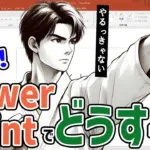
コメント